HP Z552, TV M7490, TV ViiV M7448, M7429, M1190 User Manual [fr]
...
Manuel d’initiation à l’ordinateur HP Media Center
Les garanties des produits et services HP sont exclusivement présentées dans les déclarations expresses accompagnant ces produits et services. Aucun élément de ce document ne saurait être considéré comme une garantie supplémentaire. La société HP ne saurait être tenue pour responsable des erreurs ou omissions de nature technique ou rédactionnelle qui pourraient subsister dans ce document.
La société HP n’assume aucune responsabilité quant à l’utilisation ou à la fiabilité de ses logiciels sur un matériel qui n’est pas fourni par HP.
Ce document contient des informations exclusives protégées par copyright. Aucune partie de ce document ne peut être photocopiée, reproduite ou traduite dans une autre langue sans l’autorisation écrite préalable de HP.
Hewlett-Packard Company P.O. Box 4010
Cupertino, CA 95015–4010 États-Unis
Copyright © 2000–2006 Hewlett-Packard Development Company, L.P.
Ce produit inclut une technologie de protection de copyright protégée par des déclarations de méthode de certains brevets américains et d’autres droits de propriété intellectuelle appartenant à Macrovision Corporation et autres détenteurs de droits. L’utilisation de cette technologie de protection de copyright doit être autorisée par Macrovision Corporation et est destinée à l’usage des particuliers ou d’autres utilisations de visualisation limitée dans l’absence d’autre autorisation de Macrovision Corporation. La rétroingénierie ou le désassemblage du produit sont interdits. Brevets américains numéros 4 631 603, 4 577 216, 4 819 098, et 4 907 093. Produit autorisé uniquement pour une utilisation de visualisation limitée.
Microsoft et Windows sont des marques déposées aux États-Unis de Microsoft Corporation.
HP est en faveur d’une utilisation licite des technologies et n’appuie ni n’encourage l’utilisation de produits à d’autres fins que celles autorisées par la loi sur les droits d’auteur.
Les informations contenues dans ce document peuvent faire l’objet de modifications sans préavis.
Table des matières
Avant de commencer.................................... |
1 |
Conseils de configuration de l’ordinateur ................................ |
1 |
Logiciels utilitaires................................................................. |
2 |
Informations de sécurité importantes concernant votre |
|
ordinateur HP Media Center ............................................. |
2 |
Sécurité et confort................................................................. |
2 |
Guides en ligne.................................................................... |
2 |
Connexion à Internet............................................................. |
3 |
Les produits HP fonctionnent mieux ensemble ........................... |
3 |
Protection de l’ordinateur ...................................................... |
4 |
Installation de logiciels .......................................................... |
4 |
Obtention d’aide.................................................................. |
5 |
Installation de l’ordinateur ........................... |
7 |
Connecteurs avant de l’ordinateur HP Media Center................. |
7 |
Connecteurs arrière de l’ordinateur HP Media Center ............... |
8 |
Branchement d’une caméra vidéo numérique à l’ordinateur .... |
11 |
Branchement à d’autres périphériques .................................. |
12 |
Connexion du signal TV.............................. |
13 |
Utilisation des câbles TV...................................................... |
13 |
Câbles audio et vidéo......................................................... |
13 |
Connexion du signal source TV ............................................ |
15 |
Raccordement du télécapteur ............................................... |
16 |
Connexion du signal source TV en cas de |
|
configuration existante.................................................... |
17 |
Utilisation d’un téléviseur comme moniteur............................. |
21 |
Utilisation de l’assistant d’installation de Media Center |
|
pour effectuer la configuration facultative |
|
de l’affichage TV ........................................................... |
23 |
Modification de l’affichage avec une carte |
|
graphique GeForce........................................................ |
24 |
Modification de l’affichage avec une carte graphique ATI ....... |
24 |
Modification de l’affichage avec une carte |
|
graphique ATI Catalyst Control Center ............................. |
24 |
Modification de l’affichage à l’aide de Windows XP .............. |
28 |
Configuration des haut-parleurs |
|
et du son ................................................ |
29 |
Types de connecteurs audio ................................................. |
29 |
Configurations de haut-parleurs ............................................ |
31 |
Branchement de haut-parleurs 2/2.1 voies |
|
(deux haut-parleurs et un caisson de basse) ....................... |
33 |
Branchement de haut-parleurs 4.1 voies |
|
(quatre haut-parleurs et un caisson de basse) ..................... |
34 |
Branchement de haut-parleurs 5.1 voies |
|
(cinq haut-parleurs et un caisson de basse) ........................ |
35 |
Branchement de haut-parleurs 7.1 voies |
|
(sept haut-parleurs et un caisson de basse) ....................... |
36 |
Connexion de l’ordinateur à une chaîne audio de salon.......... |
37 |
Connexion à la sortie audio numérique ................................. |
42 |
Configuration de la sortie audio ........................................... |
43 |
Configuration de la sortie audio avec le Gestionnaire |
|
de son multivoie............................................................. |
43 |
Configuration de la sortie audio avec le Gestionnaire |
|
d’effets sonores.............................................................. |
45 |
Configuration de la sortie audio avec une carte son................ |
48 |
Configuration de la sortie audio avec |
|
Realtek HD Sound Effect Manager................................... |
49 |
Configuration de Realtek HD Sound Effect Manager ............... |
50 |
Configuration de l’audio multitransmission ............................. |
52 |
Configuration du son multivoie pour Media Center ................. |
55 |
Configuration du son pour le lecteur InterVideo WinDVD......... |
55 |
Utilisation d’un casque d’écoute ........................................... |
56 |
Résolution des problèmes de son .......................................... |
57 |
Utilisation de la carte son Creative Sound Blaster X-Fi.............. |
58 |
Utilisation des périphériques |
|
de l’ordinateur ...................................... |
63 |
Utilisation du clavier............................................................ |
63 |
Boutons spéciaux du clavier ................................................. |
63 |
Utilisation de la télécommande ............................................. |
65 |
Lecteur de carte mémoire ..................................................... |
66 |
Guide d’insertion de support ................................................ |
68 |
Utilisation de la baie d’accueil ou de la baie de stockage ....... |
70 |
Connexion du réseau local sans fil........................................ |
73 |
Index ......................................................... |
75 |
Table des matières iii
iv Manuel d’initiation à l’ordinateur HP Media Center
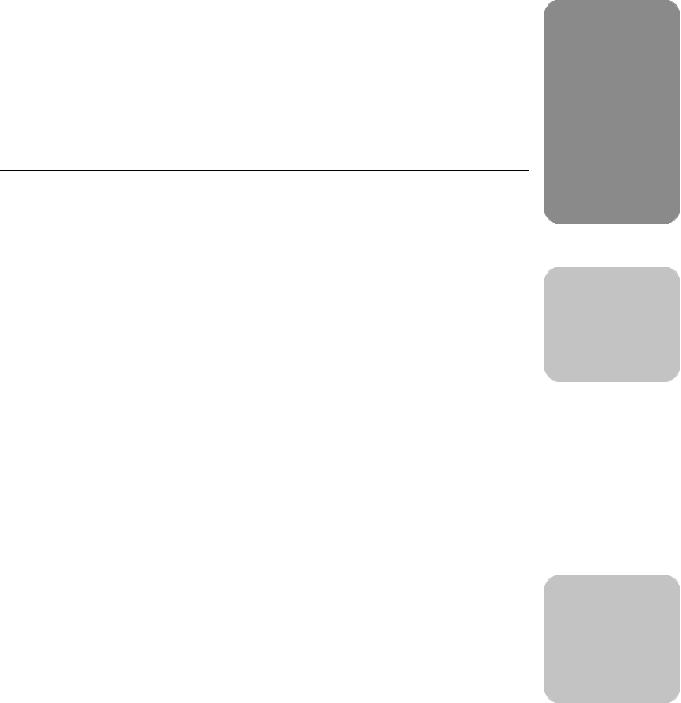
Avant de commencer
Ce manuel vous aide à commencer à utiliser votre ordinateur HP Media Center. Vous pouvez également vous reporter aux autres documents fournis avec votre ordinateur HP Media Center.
1 Lisez la section Informations de sécurité de la documentation accompagnant votre ordinateur.
2 Identifiez les éléments livrés avec votre ordinateur HP Media Center.
3 Suivez les instructions d’installation fournies avec votre ordinateur pour effectuer les branchements.
4 Ce manuel vous permettra d’en savoir plus sur l’utilisation de votre ordinateur HP Media Center.
Conseils de configuration de l’ordinateur
Choix d’un emplacement pour l’ordinateur
Si vous avez l’intention de connecter votre ordinateur à une télévision, un boîtier décodeur de réception ou un système de son d’ambiance, HP vous recommande de choisir un espace de travail dégagé et permettant un accès facile aux connecteurs de ces appareils. Si votre télévision est en montage mural, assurez-vous d’avoir accès à ses ports arrière avant d’essayer de la brancher à l’ordinateur.
Choix d’un écran
HP recommande l’utilisation d’un écran d’ordinateur pour la configuration initiale de l’ordinateur car il peut être difficile de voir texte et images sur la télévision à cause de la résolution supérieure de Microsoft® Windows® XP. Certaines hautes résolutions ne sont parfois pas prises en charge par des modèles d’écran anciens ou LCD. En outre, les hautes résolutions, si elles ne sont pas prises en charge, risquent de produire un écran vide après l’affichage de l’écran Windows XP lors du démarrage initial de l’ordinateur.
Utilisation de câbles vidéo supplémentaires
Si vous avez l’intention de brancher votre télévision à l’ordinateur, vous pourrez avoir besoin de câbles supplémentaires qui ne sont pas fournis avec votre ordinateur. Selon le modèle, votre ordinateur HP Media Center possède différentes options de sortie vidéo. Les options disponibles sont : S-vidéo, vidéo
composite, VGA et DVI. Pour une qualité optimale de vidéo, utilisez la sortie DVI, puis VGA, puis S-vidéo, puis vidéo composite. Vérifiez les documentations livrées avec votre ordinateur et votre télévision pour déterminer les câbles nécessaires. HP ne recommande pas d’utiliser une longueur de câble vidéo supérieure à 1,5 mètre.
Utilisation de câbles son supplémentaires
Si vous avez l’intention de connecter la sortie audio de votre ordinateur à un amplificateur ou à une télévision, vous pourrez avoir besoin de câbles son supplémentaires qui ne sont pas fournis avec votre ordinateur. Votre ordinateur est capable de fournir du son en plusieurs modes. Chaque sortie de votre ordinateur est dotée d’une prise stéréo femelle pour casque d’écoute de 3,5 mm. De nombreux amplificateurs possèdent des entrées RCA. Vous aurez besoin d’un câble 3,5 mm mâle – RCA pour le son stéréo. Vous aurez besoin de trois câbles 3,5 mm mâle – RCA pour le son d’ambiance (« son surround »). Vérifiez la documentation livrée avec votre équipement audio pour choisir la meilleure méthode d’entrée.
Utilisation d’une console de jeu
Si vous utilisez une console de jeu vidéo, HP vous recommande de la connecter directement à votre périphérique d’affichage en utilisant du matériel de commutation de signal (non fourni) ou de la brancher à une télévision séparée, plutôt que de la raccorder directement à l’ordinateur.
w
Un avertissement décrit les informations dont vous avez besoin afin d’éviter de
vous blesser ou d’endommager l’ordinateur ou ses données.
Lisez et respectez tous les avertissements.
n
Une remarque décrit les informations dont vous avez besoin.
n
La sortie vidéo en composantes n’est disponible que sur certains modèles.
Avant de commencer 1

w
Veuillez consulter la section Informations de sécurité de la documentation fournie avec votre ordinateur avant d’installer et de relier celui-ci à une alimentation électrique.
Logiciels utilitaires
HP fournit des programmes utilitaires spéciaux dans le dossier Outils et Aide qui apportent des informations d’assistance et permettent de lancer une réinstallation d’applications ou du système.
Pour trouver ces programmes, cliquez sur démarrer, choisissez Tous les programmes, puis Outils et Aide, et sélectionnez un programme ou un dossier.
Mises à jour de HP
Il se peut que HP envoie des informations d’assistance ou des offres spéciales sur votre Bureau (option non disponible dans certains pays/régions). Vous devez être connecté à Internet pour recevoir ces mises à jour. Si vous avez désactivé la fonction Mises à jour HP, vous ne recevrez pas ces informations. Pour la réactiver, cliquez sur démarrer, choisissez Tous les programmes, Outils et Aide, Mises à jour HP.
Informations de sécurité importantes concernant votre ordinateur HP Media Center
Ce matériel n’a pas été évalué pour un raccordement à un système électrique « IT » (c’est-à-dire un système de distribution C.A. sans connexion directe à la terre, selon la norme
IEC 60950).
Sécurité et confort
Lorsque vous avez assemblé les divers composants de l’ordinateur, prenez le temps de vérifier qu’il est correctement installé avant de l’utiliser, et que votre espace de travail est bien aménagé afin de garantir confort et productivité. Consultez le guide Sécurité et ergonomie du poste de travail. Vous y trouverez des conseils importants. Cliquez sur démarrer, choisissez Tous les programmes, puis Outils et Aide, et enfin Sécurité et ergonomie du poste de travail.
Vous pouvez aussi obtenir des conseils d’ergonomie importants sur Internet. Dans la barre d’adresse de votre navigateur, tapez http://www.hp.com/ergo et appuyez sur la touche Entrée de votre clavier.
Guides en ligne
Sur Internet, vous pouvez trouver des guides et des informations concernant votre ordinateur. Pour afficher les manuels en ligne disponibles pour votre ordinateur, visitez le site Web d’assistance indiqué dans le Manuel de garantie et d’assistance, puis faites une recherche sur le nom et le numéro de votre produit.
Les manuels en ligne sont associés à des numéros de modèle d’ordinateur. Certains modèles ne possèdent pas de manuels en ligne.
2 Manuel d’initiation à l’ordinateur HP Media Center
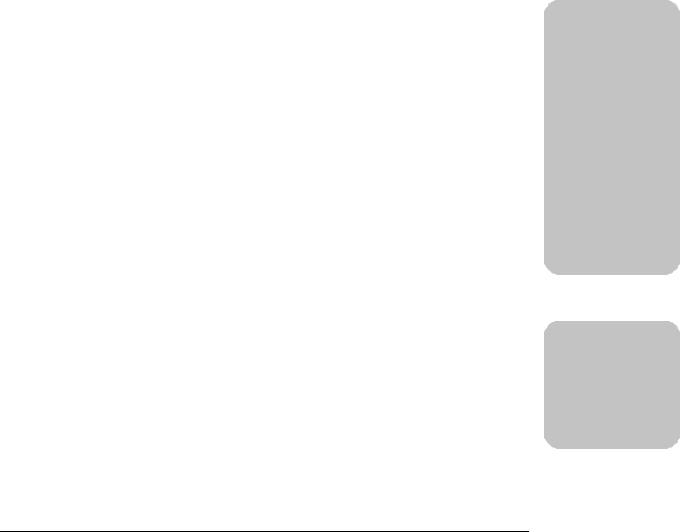
Connexion à Internet
Dans le cadre de la procédure de démarrage, vous pouvez sélectionner un fournisseur d’accès Internet (FAI). Avant de vous connecter au réseau Internet, vous devez avoir un compte auprès d’un fournisseur d’accès. Vous devez disposer d’une connexion Internet pour utiliser certaines des fonctions de Media Center.
L’assistant Connexion facile à Internet vous aide à établir un nouveau compte Internet, à configurer un compte existant ou bien à accéder à Internet par un réseau local, un modem câble ou une ligne DSL (ligne numérique d’abonné).
Configuration requise
■Un ordinateur.
■Un modem commuté pour un accès à distance ou un modem câble/ADSL pour un accès à haut débit. Contactez votre fournisseur d’accès Internet (FAI) pour des détails sur la configuration logicielle et matérielle requise.
■Un abonnement auprès d’un fournisseur d’accès.
■Un navigateur Internet.
1 Vérifiez que le modem ou que le câble de votre connexion Internet sont bien branchés.
2 Abonnez-vous auprès d’un fournisseur d’accès. Si vous disposez déjà d’un compte d’accès, passez cette étape et suivez les instructions données par le fournisseur. Si un accès Internet n’a pas été configuré durant l’installation initiale de l’ordinateur, il est possible de le faire maintenant avec l’assistant Connexion facile à Internet ou Services Internet (certains modèles uniquement).
3 Cliquez sur démarrer dans la barre des tâches, sur Tous les programmes, sur Services en ligne, puis sur Connexion facile à Internet ou Services Internet.
4 Suivez les instructions données à l’écran pour sélectionner un fournisseur d’accès Internet et configurer le service.
n
L’assistant Connexion facile à Internet ou Services Internet fournit une liste de fournisseurs d’accès Internet ; cependant, vous pouvez choisir un autre fournisseur ou transférer un compte existant sur cet ordinateur. Pour transférer un compte existant, suivez les instructions données par le fournisseur.
n
Un connecteur modem est fourni avec certains modèles uniquement.
Les produits HP fonctionnent mieux ensemble
Les ordinateurs HP sont équipés de logiciels préinstallés conçus pour certains produits de la gamme Tout-en-un et certains appareils photo, scanners et imprimantes HP. Ces logiciels préinstallés simplifient et accélèrent la configuration des périphériques HP.
Il suffit de brancher et d’allumer le périphérique HP pour que votre ordinateur HP le configure automatiquement et qu’il soit prêt à l’emploi.
Avant de commencer 3

Protection de l’ordinateur
HP offre un logiciel antivirus pour vous aider à protéger votre ordinateur (certains modèles uniquement).
L’éditeur offre des mises à jour gratuites de son utilitaire antivirus via Internet pendant une période initiale après l’achat de votre ordinateur. Après l’expiration de la période gratuite, vous pouvez vous abonner à un service de mise à jour payant.
De nouveaux types de virus et de logiciels espions sont inventés chaque jour. Protégez votre ordinateur en installant régulièrement les mises à jour de votre logiciel antivirus que vous obtenez auprès de son éditeur.
Si un logiciel ou le système d’exploitation sont un jour endommagés, réinstallez-les. Reportez-vous au
Guide de dépannage et de maintenance du système livré avec votre ordinateur pour obtenir des informations sur la réinstallation du système ou d’applications et le programme Restauration du
système. Le programme Restauration du système crée des points de restauration, c’est-à-dire une image de la configuration des fichiers système de l’ordinateur à un instant donné.
Lorsque votre ordinateur rencontre des problèmes de logiciel, il est possible que ce soit dû à un pic de tension, une panne de courant ou une baisse de tension. Les symptômes des pics de tension comprennent le scintillement de l’écran vidéo, un redémarrage inattendu de l’ordinateur et le refus de ce dernier d’obéir à vos commandes. Un pic de tension pouvant parfois endommager ou détruire des fichiers, il est sage de régulièrement faire des copies de sauvegarde de vos fichiers de données. Vous pouvez également prévenir les pics de tension en installant un limiteur de surtension spécialement conçu pour les équipements informatiques, entre la prise électrique et le cordon d’alimentation de l’ordinateur.
Installation de logiciels
Après avoir allumé votre ordinateur pour la première fois puis l’avoir redémarré, vous pouvez
n installer n’importe quel logiciel contenu sur les CD ou DVD qui se trouvent dans l’emballage de votre ordinateur (certains modèles uniquement).
Une fois que vous avez effectué l’enregistrement, vous pouvez installer les logiciels qui ont été livrés sur CD ou DVD avec l’ordinateur et qui ne sont pas préinstallés.
Il est possible que vous souhaitiez installer des logiciels ou périphériques supplémentaires sur votre ordinateur. Redémarrez l’ordinateur après chaque installation.
Choisissez un logiciel compatible avec votre ordinateur ; vérifiez la compatibilité du logiciel avec le système d’exploitation, la mémoire et autre configuration sur l’ordinateur.
Installez le nouveau logiciel en respectant les consignes fournies par l’éditeur. Consultez la documentation fournie par l’éditeur ou le service clientèle si vous avez besoin d’aide.
4 Manuel d’initiation à l’ordinateur HP Media Center
Obtention d’aide
Si vous avez besoin d’informations supplémentaires sur le fonctionnement ou le dépannage de Media Center, consultez les fichiers d’aide en ligne de Media Center ou le module Centre d’aide et de support (accessible à partir du menu démarrer).
Si vous avez besoin d’aide concernant des problèmes d’ordre général rencontrés avec votre ordinateur, reportez-vous à :
■La documentation fournie avec votre ordinateur, qui contient des conseils de dépannage.
■Les pages de la section qui suit.
■Les rubriques du Centre d’aide et de support. Appuyez sur le bouton Aide de votre clavier, ou cliquez sur démarrer dans la barre des tâches, puis sélectionnez Aide et Support.
Avant de commencer 5
6 Manuel d’initiation à l’ordinateur HP Media Center
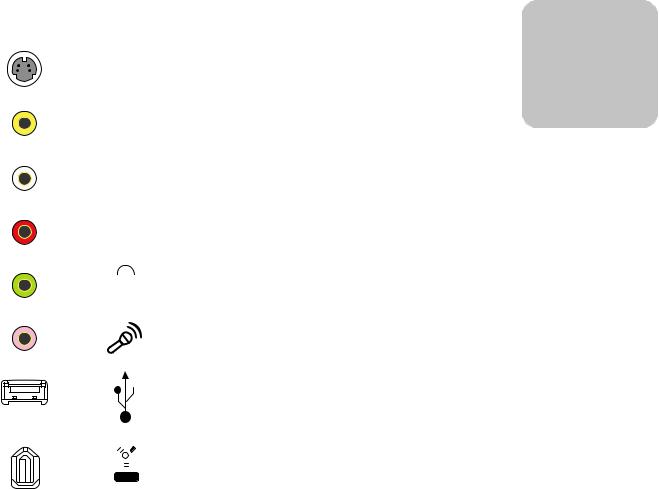
Installation de l’ordinateur
Suivez les étapes illustrées sur l’affiche d’installation |
La plupart des périphériques matériels, p.ex. le |
livrée avec l’ordinateur, puis lisez les rubriques dans |
moniteur, le clavier, l’imprimante et la souris, se |
la présente section pour en savoir plus sur |
branchent à l’arrière de l’ordinateur. D’autres, p.ex. |
l’emplacement des composants et des connecteurs et |
un appareil photo numérique, se branchent à des |
avoir un complément d’information sur diverses |
connecteurs à l’arrière ou sur le devant de |
options d’installation. |
l’ordinateur. |
Connecteurs avant de l’ordinateur HP Media Center
|
|
|
Icône/ |
|
|||
Connecteur |
Légende |
Description et fonction |
|||||
|
|
|
|
|
|
|
|
|
|
|
S-vidéo 2 |
Le second connecteur S-vidéo permet de connecter un |
|||
|
|
|
|
|
|
|
magnétoscope, un caméscope ou une autre source |
|
|
|
|
|
|
|
analogique à l’ordinateur |
|
|
|
|
|
|
|
|
|
|
|
Vidéo composite 2 |
Le second connecteur vidéo composite permet de connecter |
|||
|
|
|
|
|
|
|
un magnétoscope, un caméscope ou une autre source |
|
|
|
|
|
|
|
analogique à l’ordinateur |
|
|
|
|
|
|
|
|
|
|
|
Audio gauche 2 |
Second connecteur d’entrée audio gauche |
|||
|
|
|
|
|
|
|
|
|
|
|
Audio droite 2 |
Second connecteur d’entrée audio droite |
|||
|
|
|
|
|
|
|
|
|
|
|
|
|
|
|
Sortie casque |
|
|
|
|
|
|
|
|
|
|
|
|
|
|
|
|
|
|
|
|
|
|
|
Entrée microphone |
|
|
|
|
|
|
|
|
|
|
|
|
|
|
|
Port USB 2.0 (Universal Serial Bus) pour la souris, le clavier, |
|
|
|
|
|
|
|
les appareils photo numériques ou autres périphériques avec |
|
|
|
|
|
|
|
|
|
|
|
|
|
|
|
connecteurs USB |
|
|
|
|
|
|
|
|
|
|
|
|
|
|
|
Port FireWire® (IEEE 1394) pour les caméras vidéo et autres |
|
|
|
|
|
|
|
appareils à haut débit |
1394
n
Les composants, leur nombre et leur disposition peuvent varier.
Installation de l’ordinateur 7
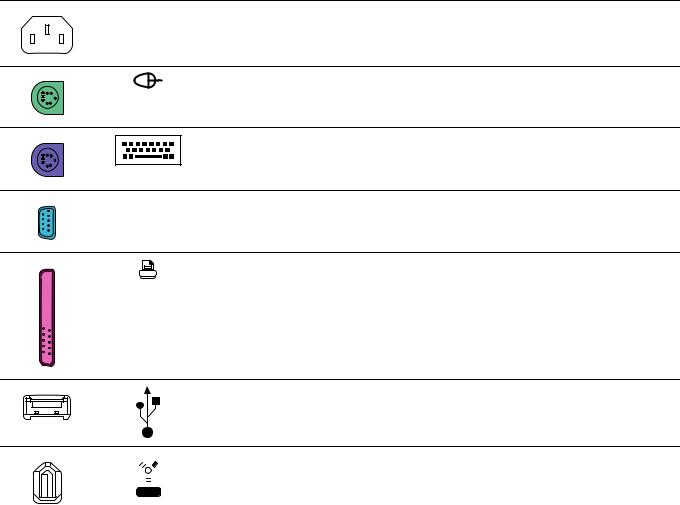
Connecteurs arrière de l’ordinateur HP Media Center
|
Icône/ |
|
Connecteur |
Légende |
Description et fonction |
|
|
Connecteur d’alimentation |
|
|
Souris |
|
|
Clavier |
|
SÉRIE |
Port série pour appareils photo numériques ou autres périphériques série |
|
|
(certains modèles uniquement) |
|
|
Imprimante (port parallèle) |
|
|
(certains modèles uniquement) |
Port USB 2.0 (Universal Serial Bus) pour la souris, le clavier, les appareils photo numériques ou autres périphériques avec connecteurs USB
Port FireWire (IEEE 1394) pour les caméras vidéo et autres appareils à haut débit
1394
8 Manuel d’initiation à l’ordinateur HP Media Center
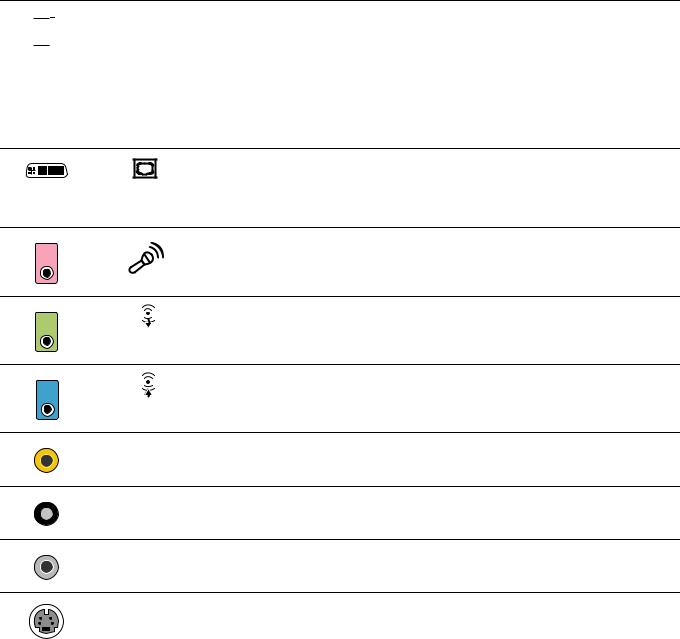
Connecteur
ETHERNET





Icône/ |
|
Légende |
Description et fonction |
ETHERNET |
Connecteur de réseau local Ethernet |
|
La carte d’interface réseau (également appelée NIC) fournit une connexion à un |
|
concentrateur réseau Ethernet (10BaseT) ou Fast Ethernet (100BaseT). Reliez la carte réseau |
|
de votre ordinateur à un concentrateur LAN (réseau local) ou à une connexion haut débit. |
|
Branchez un câble réseau dans le port Ethernet (RJ-45) à l’arrière de l’ordinateur. Connectez |
|
l’autre extrémité du câble réseau à un port 10BaseT ou 100BaseT du concentrateur réseau. |
|
Un voyant vert indique une connexion valide. |
|
Connecteur de sortie vidéo numérique pour télévision ou moniteur |
|
(certains modèles uniquement) |
|
Reportez-vous à la documentation livrée avec le périphérique d’affichage. |
|
Entrée microphone (connecteur rose) |
|
Sortie audio (haut-parleurs alimentés, connecteur vert) |
OUT |
|
|
Entrée audio (connecteur bleu) |
IN |
|
Haut-parleur |
Haut-parleur central/Caisson de basse (connecteur doré) |
central |
|
Haut-parleur |
Haut-parleur arrière gauche-droite (connecteur noir) |
arrière |
|
Haut-parleur |
Haut-parleur latéral gauche-droite (connecteur gris) |
latéral |
|
S-vidéo |
Entrée S-vidéo en provenance du connecteur de sortie d’un boîtier décodeur |
Installation de l’ordinateur 9
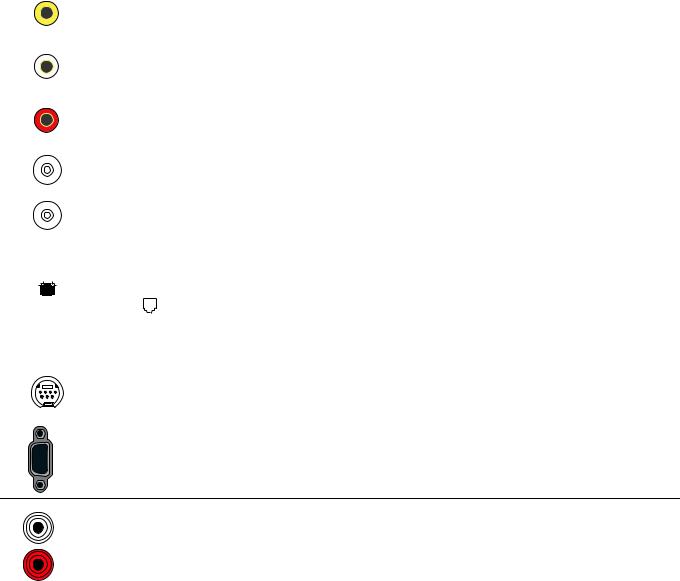
|
|
|
Icône/ |
|
Connecteur |
Légende |
Description et fonction |
||
|
|
|
|
|
|
|
|
Vidéo composite |
Entrée vidéo composite en provenance du connecteur de sortie d’un boîtier décodeur |
|
|
|
|
(connecteur jaune) |
|
|
|
|
|
|
|
|
Audio gauche |
Entrée audio gauche en provenance du connecteur de sortie d’un boîtier décodeur |
|
|
|
|
(connecteur blanc) |
|
|
|
|
|
|
|
|
Audio droite |
Entrée audio droite en provenance du connecteur de sortie d’un boîtier décodeur (connecteur |
|
|
|
|
rouge) |
|
|
|
|
|
|
|
|
Câble/antenne TV |
Entrée TV (antenne TV ou câble mural sans boîtier décodeur) |
|
|
|
|
|
|
|
|
Antenne FM |
Entrée FM (entrée d’antenne radio) |
|
|
|
|
Branchez le câble de l’antenne radio FM dans le connecteur d’entrée FM situé à l’arrière de |
|
|
|
|
l’ordinateur sur la carte syntoniseur TV. Il vous faudra peut-être prolonger les extrémités du |
|
|
|
|
câble afin d’améliorer la réception du signal radio FM. |
|
|
|
|
|
|
|
|
|
Modem (entrée ligne RJ-11) |
|
|
|
|
|
|
|
|
LINE |
(certains modèles uniquement) |
|
|
|
||
|
|
|
|
|
|
|
|
|
Branchez le câble du modem (fourni avec l’ordinateur) au connecteur modem situé à l’arrière |
|
|
|
|
de l’ordinateur. Raccordez l’autre extrémité du câble à une prise téléphonique murale. |
|
|
|
|
|
|
|
|
Vidéo |
Sortie vidéo analogique : S-vidéo ou vidéo composite |
|
|
|
analogique |
(certains modèles uniquement) |
|
|
|
|
|
|
|
|
|
|
|
|
|
|
|
|
|
|
VGA |
Sortie VGA/moniteur (affichage) |
audio digital out in
Audio numérique |
Entrée audio numérique (connecteur blanc) |
Entrée/sortie |
Sortie audio numérique (connecteur rouge) |
10 Manuel d’initiation à l’ordinateur HP Media Center

Branchement d’une caméra vidéo numérique à l’ordinateur
Lorsque vous branchez une caméra analogique à l’ordinateur, utilisez les connecteurs d’entrée vidéo et audio situés à l’avant de l’ordinateur. Les instructions ci-dessous concernent les caméras vidéo numériques uniquement.
Reportez-vous à la documentation fournie avec votre appareil photo numérique ou votre caméra vidéo numérique.
Pour brancher un appareil photo numérique ou une caméra vidéo numérique :
1 Mettez l’ordinateur sous tension et attendez |
. |
|
que Windows XP démarre. |
|
|
|
|
|
2 Connectez le câble de transfert de la caméra |
|
|
|
|
|
vidéo numérique à un port ouvert situé à |
|
|
l’avant ou à l’arrière de l’ordinateur. Les |
|
|
caméras vidéo numériques utilisent |
|
|
normalement le port FireWire (IEEE 1394) |
|
|
ou USB. |
|
|
3 Le message Nouveau matériel détecté |
|
|
s’affiche. Patientez deux ou trois minutes, le |
|
|
temps que Windows définisse la configuration |
|
|
appropriée pour le nouveau périphérique. |
|
|
Une fois l’installation terminée, un message |
|
|
indique que la caméra est prête à l’emploi. |
|
|
Si l’ordinateur ne parvient pas à identifier votre appareil photo numérique ou votre caméra vidéo numérique :
1 Cliquez sur démarrer dans la barre des tâches, puis sur Panneau de configuration.
2 Cliquez sur Performances et maintenance, si cette option est offerte, puis double-cliquez sur l’icône Système.
3 Cliquez sur l’onglet Matériel, puis sur le bouton Gestionnaire de périphériques.
4 Cliquez sur le signe plus (+) en regard des périphériques d’images. Le périphérique est prêt si son nom apparaît parmi les périphériques d’images. Dans le cas contraire, appliquez la procédure suivante :
■Cliquez sur le menu Action, puis sur
Rechercher les modifications sur le matériel. Vérifiez dans le Gestionnaire de périphériques s’il existe une nouvelle entrée sous Périphérique d’images.
■Débranchez de l’ordinateur le câble de transfert de la caméra vidéo numérique et branchez-le à un autre port. Vérifiez dans le Gestionnaire de périphériques s’il existe une nouvelle entrée sous Périphérique d’images.
n
Si une fenêtre de lecture automatique de caméra vidéo numérique apparaît lorsque vous branchez l’appareil, cliquez sur Annuler.
Installation de l’ordinateur 11
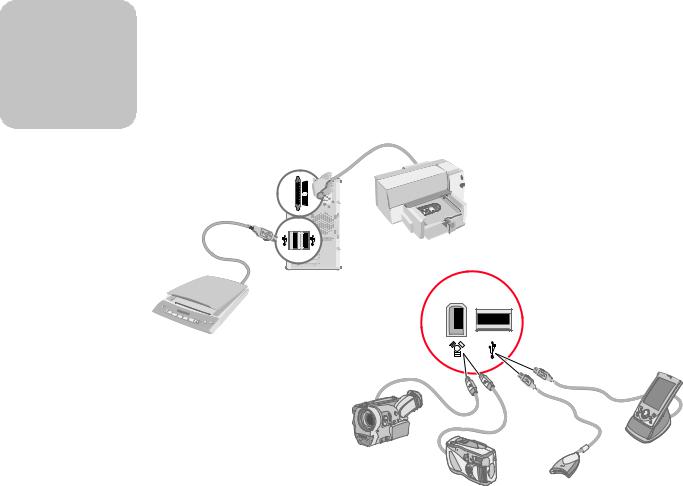
n
Certains périphériques ne sont pas livrés avec l’ordinateur.
Branchement à d’autres périphériques
D’autres périphériques peuvent se brancher à l’avant ou à l’arrière de votre ordinateur HP Media Center via les ports USB ou FireWire. Vous pouvez raccorder des appareils, p.ex. une imprimante, un scanner, une caméra vidéo, un appareil photo numérique, un lecteur de carte mémoire et un assistant numérique personnel ou un ordinateur portable. Reportez-vous à la documentation fournie avec le périphérique.
12 Manuel d’initiation à l’ordinateur HP Media Center
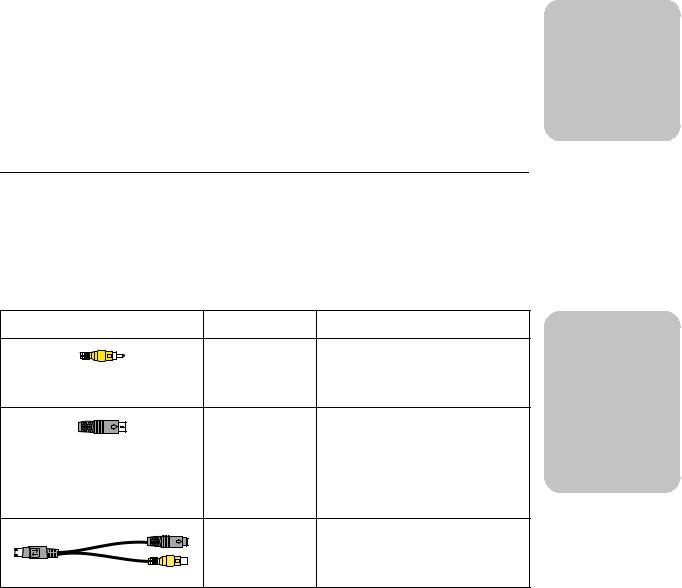
Connexion du signal TV
Utilisation des câbles TV
Votre ordinateur HP Media Center est livré avec des câbles vidéo et audio pour la connexion aux signaux TV.
Utilisez les câbles vidéo et audio pour connecter :
■La sortie vidéo de l’ordinateur HP Media Center au téléviseur
■Le signal source vidéo TV à l’ordinateur HP Media Center
■La sortie audio de l’ordinateur HP Media Center au téléviseur
■Le signal source audio TV à l’ordinateur HP Media Center
n
Le nombre et la disposition des connecteurs peuvent varier en fonction des modèles.
Câbles audio et vidéo
Le tableau suivant indique les types de câbles pouvant être requis pour connecter votre ordinateur HP Media Center à votre téléviseur. Le nombre et le type de câbles livrés avec votre ordinateur varient selon le modèle.
Câble |
Nom |
Description |
|
Vidéo composite |
Extrémité RCA jaune. Branchez le |
|
|
câble à un connecteur RCA (sortie |
|
|
vidéo composite ou entrée source TV, |
|
|
par exemple). |
|
S-vidéo (fournit |
Y/C, 4 broches. Branchez le câble à |
|
une image plus |
un connecteur S-vidéo tel que la sortie |
|
nette que la vidéo |
S-vidéo ou l’entrée source TV. |
|
composite en |
|
|
séparant les |
|
|
signaux couleur et |
|
|
noir et blanc.) |
|
|
Câble vidéo |
Utilisé avec un connecteur de sortie |
|
analogique |
vidéo analogique. Fournit une sortie |
|
(certains modèles |
S-vidéo et vidéo composite. |
|
uniquement) |
|
n
Le nombre et le type de câbles requis pour connecter votre ordinateur varient selon le modèle. Certains câbles sont livrés avec des modèles particuliers.
Connexion du signal TV 13
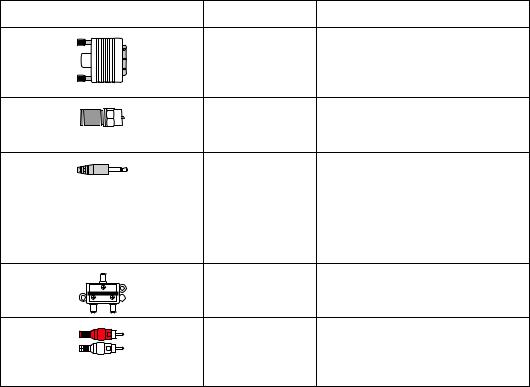
Câble |
Nom |
Description |
|
DVI-I ou DVI-D |
Sortie vidéo numérique. Raccordez le |
|
|
câble à une entrée DVI-I ou DVI-D |
|
|
d’un moniteur ou téléviseur |
|
|
compatible HDTV. |
|
Câble TV coaxial |
Raccordez le câble à une entrée de |
|
|
signal source TV de boîtiers décodeurs |
|
|
de réception ou d’antennes. |
|
Émetteur |
Câble télécommande infrarouge. Sert |
|
infrarouge |
à contrôler le signal source TV du |
|
(1 avec un |
boîtier décodeur de réception. |
|
syntoniseur TV |
|
|
unique ou 2 avec |
|
|
le modèle à |
|
|
2 syntoniseurs) |
|
|
Répartiteur |
Sert à connecter un signal source à |
|
2 Way Splitter |
deux entrées RF sur votre ordinateur. |
|
Stéréo RCA |
RCA, extrémités rouges et blanches. |
|
|
Utilisé pour les connecteurs d’entrée et |
|
|
de sortie audio du signal source TV |
|
|
vers le téléviseur. |
Il est possible que vous deviez acheter certains câbles séparément. Votre ordinateur HP Media Center peut ne pas inclure tous les câbles dont vous avez besoin pour le configurer, et cela varie selon les modèles.
Par exemple, si votre téléviseur possède une prise d’entrée S-vidéo, vous pouvez utiliser un câble S-vidéo pour brancher la sortie TV de votre ordinateur au téléviseur.
14 Manuel d’initiation à l’ordinateur HP Media Center
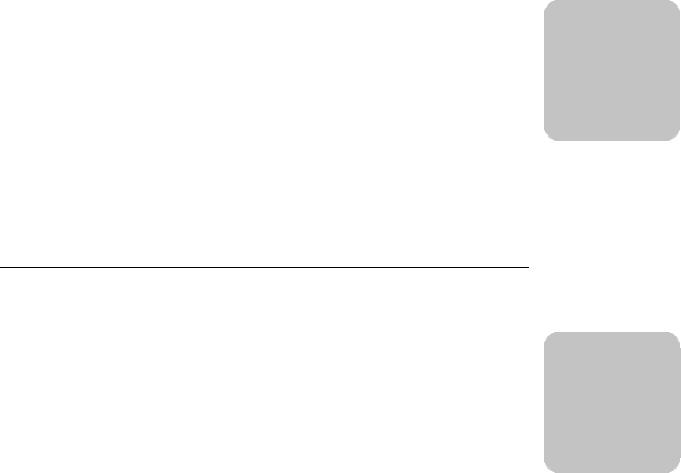
Connexion du signal source TV
Raccordez le signal source TV au moyen du connecteur coaxial d’entrée TV ou du connecteur d’entrée S-vidéo/vidéo composite.
Branchez l’extrémité du câble coaxial du téléviseur ou du câble de télévision mural dans le connecteur d’entrée câble/antenne TV à l’arrière de l’ordinateur, puis faites tourner l’extrémité du câble pour le serrer.
— Ou —
Vous devez également brancher des câbles audio (non fournis) entre votre boîtier décodeur de réception et le connecteur d’entrée audio droit (rouge) et le connecteur d’entrée audio gauche (blanc) à l’arrière de l’ordinateur, si votre boîtier décodeur est doté d’une sortie S-vidéo ou vidéo composite.
Reportez-vous à Connecteurs avant de l’ordinateur HP Media Center à la page 7.
Branchez un câble dans le connecteur d’entrée S-vidéo ou vidéo composite à l’arrière de l’ordinateur ; utilisez un câble S-vidéo (non fourni) ou le câble vidéo composite. Branchez l’autre extrémité du câble à votre boîtier décodeur de réception ou autre appareil assurant le signal source TV.
Vous devez également connecter le câble de l’émetteur si vous utilisez un boîtier décodeur. Voir
Raccordement du télécapteur à la page 16.
Branchement à deux syntoniseurs
(Certains modèles uniquement)
Si votre ordinateur HP Media Center est équipé de deux syntoniseurs, vous devez connecter une seconde entrée si vous utilisez un boîtier décodeur câble ou satellite. Si vous utilisez une antenne ou un câble TV standard, le signal est dirigé vers les deux syntoniseurs de manière interne. En cas contraire, connectez un second boîtier décodeur au deuxième groupe de connecteurs du panneau arrière.
Dans le cas d’une configuration à deux syntoniseurs, les deux sources TV doivent être du même type : télévision par câble, numérique, par satellite ou antenne. Les deux sources TV doivent également avoir la même programmation de
chaînes ; par exemple, si vous utilisez deux sources TV par satellite, toutes deux doivent fournir exactement les mêmes chaînes. Tous les services d’affichage et de programmation TV sont fournis par l’intermédiaire du Guide des programmes TV dans Media Center, et les deux sources TV doivent en conséquence utiliser le même Guide des programmes TV.
L’ordinateur HP Media Center vous permet d’enregistrer des émissions et de régler les chaînes de télévision. Il existe deux configurations de syntoniseur pour l’ordinateur HP Media Center :
Type de syntoniseur TV |
Description |
|
|
Un seul syntoniseur TV |
Un syntoniseur TV unique permet de regarder ou d’enregistrer une seule |
|
émission à la fois. |
|
|
Deux syntoniseurs |
Vous pouvez utiliser deux entrées TV, si votre ordinateur dispose de l’option |
|
deux syntoniseurs. Vous pouvez regarder une émission sur une chaîne |
|
pendant que Media Center enregistre une émission sur une autre chaîne. |
|
Vous pouvez également enregistrer simultanément deux émissions |
|
différentes. |
|
|
n
Le nombre et la disposition des connecteurs peuvent varier en fonction des modèles.
n
Le Guide des programmes TV peut ne pas être disponible dans tous les pays ou toutes les régions.
Connexion du signal TV 15
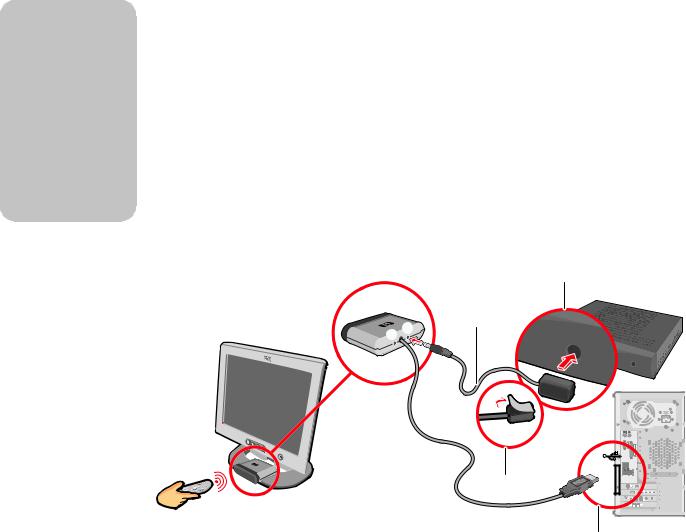
n
Vous pouvez localiser la fenêtre du récepteur infrarouge du boîtier décodeur de réception TV par câble à l’aide d’une lampe de poche pour éclairer à travers le plastique sur la face avant de la plupart des appareils.
Raccordement du télécapteur
Le télécapteur est un petit dispositif qui se branche sur l’ordinateur afin de permettre l’interaction entre la télécommande et le programme Media Center.
1 Si vous disposez d’un boîtier décodeur de réception câble, satellite ou autre permettant le contrôle du signal TV, raccordez le câble de l’émetteur de la télécommande (A) au connecteur (1) situé à l’arrière du télécapteur. Sinon, passez à l’étape 3 Vous pouvez également utiliser le connecteur (2) si vous
disposez d’un second boîtier décodeur de
P
réception.
2 Retirez la bande de protection collée sur l’extrémité du câble (B), puis appliquez l’extrémité du câble sur la fenêtre du récepteur infrarouge du boîtier décodeur de réception câble (C). Vous pouvez localiser la fenêtre du récepteur infrarouge à l’aide d’une lampe de poche pour éclairer à travers le plastique sur la face avant de la plupart des appareils.
3 Branchez le câble du télécapteur dans un connecteur USB (D) à l’arrière de l’ordinateur.
4 Placez le télécapteur de façon à pouvoir facilement utiliser la télécommande. Un emplacement idéal serait sur le moniteur ou le bureau.
C
A
2 1
B
D
16 Manuel d’initiation à l’ordinateur HP Media Center
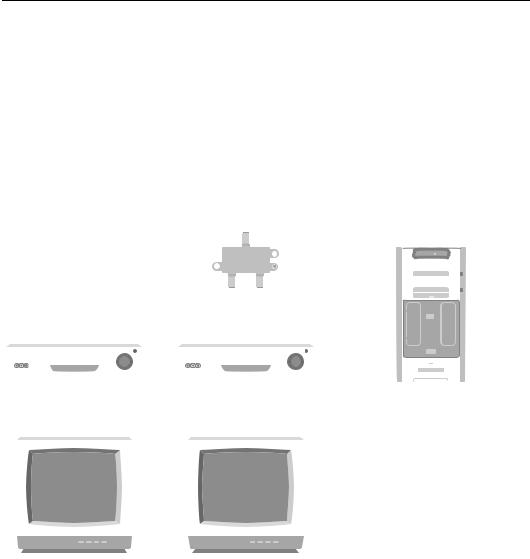
Connexion du signal source TV en cas de configuration existante
Cette section décrit comment connecter l’ordinateur à une configuration existante pour votre signal source TV.
Prise murale au magnétoscope et au téléviseur à l’aide d’un câble coaxial
Retirez le câble coaxial à l’entrée du magnétoscope et connectez-le à l’entrée d’un répartiteur de signal de câble coaxial (non compris, disponible dans des magasins d’électronique). Branchez deux câbles coaxiaux aux connecteurs de sortie du répartiteur.
Branchez l’un de ces câbles à l’entrée du magnétoscope et l’autre au connecteur du téléviseur situé à l’arrière de l’ordinateur.
Configuration existante |
Ajoutez l’ordinateur avec un répartiteur |
|
|
|
|
|
|
|
|
||||||||||||||||||||||
|
|
|
|
|
A |
|
|
|
|
|
|
A |
|
|
|
|
|
|
|
|
|||||||||||
|
|
|
|
|
|
|
|
|
|
|
|
|
|
|
|
|
|
|
|
|
|
|
|
|
|
|
|
|
|
||
|
|
|
|
|
|
|
|
|
|
|
|
|
|
|
|
|
|
|
|
|
|
|
|
|
|
|
|
|
|
|
|
|
|
|
|
|
|
|
|
|
|
|
|
|
|
|
|
|
|
|
|
|
|
|
|
|
|
|
|
|
|
|
|
|
|
|
|
|
B |
|
|
|
|
|
|
|
|
|
|
B |
|
|
|
|
|
|
|
|
|
|
|
|
|
|
|
|
|
|
|
|
|
|
|
|
|
|
|
|
|
|
|
|
C |
|
|
|
|
|
|
|
|
||||||
|
|
|
|
|
|
C |
|
|
|
|
|
|
|
G |
|
|
|
|
|
|
|
|
|||||||||
|
|
|
|
|
|
|
|
|
|
|
|
|
|
|
|
|
|
|
|
|
|||||||||||
|
|
|
|
|
|
|
|
|
|
|
|
|
|
|
H |
|
|
|
|
|
|
|
|
||||||||
|
|
|
|
|
|
|
|
|
|
|
|
|
|
|
|
|
|
|
|
|
|
|
|||||||||
|
|
|
|
|
|
|
|
|
|
|
|
|
|
|
|
|
|
|
|
|
|
|
|
|
|
|
|||||
|
|
|
|
|
|
|
|
|
|
|
|
|
H |
|
|
|
|
|
|
|
|
|
|
|
|||||||
|
|
|
|
|
|
|
|
|
|
|
|
|
|
|
|
|
|
|
|
|
|
|
|
||||||||
|
|
|
|
|
|
|
|
|
|
|
|
|
|
|
|
|
|
|
|
||||||||||||
|
|
|
|
|
|
|
|
|
|
|
|
|
|
C |
|
|
|
|
|
|
C |
|
|
|
|
|
|
|
|
||
|
|
|
|
|
|
|
|
|
|
|
|
|
|
|
|
|
|
|
|
|
|
|
|
|
|
|
|
|
|
||
|
|
|
|
|
D |
|
|
|
|
|
|
|
|
D |
|
|
|
|
|
|
J |
|
|
|
|
|
|
|
|
||
|
|
|
|
|
|
|
|
|
|
|
|
|
|
|
|
|
|
|
|
|
|
|
|
|
|
|
|||||
|
|
|
|
|
|
|
|
|
|
|
|
|
|
|
|
|
|
|
|
|
|
|
|
|
|
|
|||||
|
|
|
|
|
|
|
|
|
|
|
|
|
|
|
|
|
|
|
|
|
|
|
|
|
|
|
|||||
|
|
|
|
|
|
|
|
|
|
|
|
|
|
|
|
|
|
|
|
|
|
|
|
|
|
|
|
|
|||
|
|
|
|
|
|
|
|
|
|
|
|
|
|
|
|
|
|
|
|
|
|
|
|
|
|
|
|
|
|
|
|
|
|
|
|
|
|
|
|
|
|
|
|
|
|
|
|
|
|
|
|
|
|
|
|
|
|
|
|
|
|
|
|
|
|
|
|
|
E |
C |
|
|
|
|
|
|
E |
C |
|
|
|
|
|
|
|
|
|||||||||
|
|
|
|
|
|
|
|
|
|
|
|
|
|
|
|
|
|
|
|||||||||||||
|
|
|
|
|
|
|
|
|
|
|
|
|
|
|
|
|
|
|
|
|
|||||||||||
|
|
|
|
|
F |
|
|
|
|
|
|
|
|
|
|
F |
|
|
|
|
|
|
|
|
|
|
|
|
|
|
|
|
|
|
|
|
|
|
|
|
|
|
|
|
|
|
|
|
|
|
|
|
|
|
|
|
|
|
|
|
|
|
|
|
|
|
|
|
|
|
|
|
|
|
|
|
|
|
|
|
|
|
|
|
|
|
|
|
|
|
|
|
|
|
|
|
|
|
|
|
|
|
|
|
|
|
|
|
|
|
|
|
|
|
|
|
|
|
|
|
|
|
|
|
|
|
|
|
|
|
|
|
|
|
|
|
|
|
|
|
|
|
|
|
|
|
|
|
|
|
|
|
|
|
|
|
|
|
|
AMur
BPrise du câble
CCâble coaxial
DEntrée magnétoscope
ESortie magnétoscope
FEntrée TV
GEntrée répartiteur
HSortie répartiteur
JEntrée TV à l’arrière de l’ordinateur
Connexion du signal TV 17
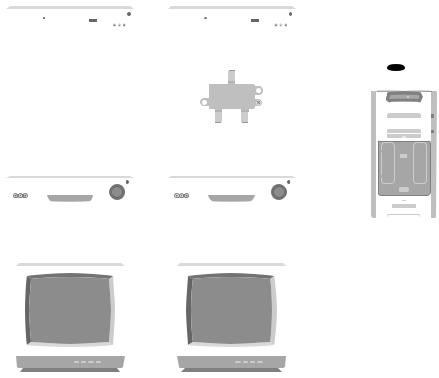
Prise murale au boîtier décodeur de réception câble ou satellite et au magnétoscope et téléviseur à l’aide d’un câble coaxial
Retirez le câble coaxial à l’entrée du magnétoscope et connectez-le à l’entrée d’un répartiteur de signal de câble coaxial (non compris, disponible dans des magasins d’électronique). Branchez deux câbles coaxiaux aux connecteurs de sortie du répartiteur.
Branchez l’un de ces câbles à l’entrée du magnétoscope et l’autre au connecteur du téléviseur situé à l’arrière de l’ordinateur. Veillez à connecter le câble de la télécommande et du télécapteur (émetteur) et placez-le sur le boîtier décodeur de réception. Vous pouvez ainsi changer de chaîne sur le boîtier par le biais de l’ordinateur. Voir
Raccordement du télécapteur à la page 16.
AMur
BPrise du câble
CCâble coaxial
DEntrée boîtier décodeur/satellite
ESortie boîtier décodeur/satellite
FEntrée
magnétoscope
GSortie magnétoscope
HEntrée TV
JEntrée répartiteur
KSortie répartiteur
LEntrée TV à l’arrière de l’ordinateur
MCâble du télécapteur
NTélécapteur
|
Configuration existante |
Ajoutez l’ordinateur avec un répartiteur |
|
|
|
|
|
|
|||||||||||||||||||||||||||||||
|
|
|
|
|
A |
|
|
|
|
|
|
A |
|
|
|
|
|
|
|||||||||||||||||||||
|
|
|
|
|
|
|
|
|
|
|
|
|
|
|
|
|
|
|
|
|
|
|
|
|
|
|
|
|
|
|
|
|
|
|
|
||||
|
|
|
|
|
|
|
|
|
|
|
|
|
|
|
|
|
|
|
|
|
|
|
|
|
|
|
|
|
|
|
|
|
|
|
|
|
|
|
|
|
|
|
|
|
|
|
|
|
|
|
|
|
|
|
|
|
|
|
|
|
|
|
|
|
|
|
|
|
|
|
|
|
|
|
|
|
|
|
|
|
|
|
|
|
B |
|
|
|
|
|
|
|
|
|
|
|
|
B |
|
|
|
|
|
|
|
|
|
|
|
|
|
|
|
|
|
|
|
||
|
|
|
|
|
|
C |
|
|
|
|
|
|
|
|
C |
|
|
|
|
|
|
||||||||||||||||||
|
|
|
|
|
D |
|
|
|
|
|
|
|
|
|
|
|
|
D |
|
|
|
|
|
|
|
|
M |
|
|
|
|
|
|
||||||
|
|
|
|
|
|
|
|
|
|
|
|
|
|
|
|
|
|
|
|
|
|
|
|
|
|
|
|
|
|
|
|
|
|
|
|
||||
|
|
|
|
|
|
|
|
|
|
|
|
|
|
|
|
|
|
|
|
|
|
|
|
|
|
|
|
|
|
|
|
|
|
|
|
|
|
||
|
|
|
|
|
|
|
|
|
|
|
|
|
|
|
|
|
|
|
|
|
|
|
|
|
|
|
|
|
|
|
|
|
|
|
|
|
|
|
|
|
|
|
|
|
|
|
|
|
|
|
|
|
|
|
|
|
|
|
|
|
|
|
|
|
|
|
|
|
|
|
|
|
|
|
|
|
|
|
|
|
|
|
|
|
E |
|
|
|
|
|
|
|
|
|
|
|
|
E |
|
|
|
|
|
|
|
|
|
|
|
|
|
N |
|||||||
|
|
|
|
|
|
|
|
|
|
|
|
|
|
|
|
|
|
|
|
C |
|
|
|
|
|||||||||||||||
|
|
|
|
|
|
C |
|
|
|
|
|
|
J |
|
|
|
|
|
|
|
|
|
|
|
|||||||||||||||
|
|
|
|
|
|
|
|
|
K |
|
|
|
|
K |
|
|
|
|
|
|
|
|
|
|
|
||||||||||||||
|
|
|
|
|
|
|
|
|
|
|
|
|
|
|
|
|
|
|
|
|
|
|
|
||||||||||||||||
|
|
|
|
|
|
|
|
|
|
|
|
|
|
|
|
|
|
|
|
||||||||||||||||||||
|
|
|
|
|
|
|
|
|
|
|
|
|
|
|
|
|
|
|
|
|
|
|
|
|
|||||||||||||||
|
|
|
|
|
|
|
|
|
|
|
|
|
|
|
|
|
|
|
|
|
|
|
|
|
|||||||||||||||
|
|
|
|
|
|
|
|
|
|
|
|
|
|
|
|
|
|
|
|
|
|
|
|
|
|
|
|
|
|
||||||||||
|
|
|
|
|
|
|
|
|
|
|
|
|
|
|
|
|
|
|
|
|
|
|
|
|
|
|
|
|
|
|
|||||||||
|
|
|
|
|
|
|
|
|
|
|
|
|
|
|
|
|
|
C |
|
|
|
|
|
|
C |
|
|
|
|
|
|
|
|
|
|
|
|||
|
|
|
|
|
|
|
|
|
|
|
|
|
|
|
|
|
|
|
|
|
|
|
|
|
|
|
|
|
|
|
|
|
|
|
|||||
|
|
|
|
|
F |
|
|
|
|
|
|
|
|
|
|
|
F |
|
|
|
|
|
|
L |
|
|
|
|
|
|
|
|
|
|
|||||
|
|
|
|
|
|
|
|
|
|
|
|
|
|
|
|
|
|
|
|
|
|
|
|
|
|
|
|
|
|
|
|
|
|
|
|||||
|
|
|
|
|
|
|
|
|
|
|
|
|
|
|
|
|
|
|
|
|
|
|
|
|
|
|
|
|
|
|
|
|
|
|
|
||||
|
|
|
|
|
|
|
|
|
|
|
|
|
|
|
|
|
|
|
|
|
|
|
|
|
|
|
|
|
|
|
|
|
|
|
|
|
|
||
|
|
|
|
|
|
|
|
|
|
|
|
|
|
|
|
|
|
|
|
|
|
|
|
|
|
|
|
|
|
|
|
|
|
|
|
|
|
||
|
|
|
|
|
|
|
|
|
|
|
|
|
|
|
|
|
|
|
|
|
|
|
|
|
|
|
|
|
|
|
|
|
|
|
|
|
|
||
|
|
|
|
|
|
|
|
|
|
|
|
|
|
|
|
|
|
|
|
|
|
|
|
|
|
|
|
|
|
|
|
|
|
|
|
|
|
|
|
|
|
|
|
|
|
|
|
|
|
|
|
|
|
|
|
|
|
|
|
|
|
|
|
|
|
|
|
|
|
|
|
|
|
|
|
|
|
|
|
|
|
|
|
|
G |
|
|
|
|
|
|
|
|
|
|
|
|
G |
|
|
|
|
|
|
|
|
|
|
|
|
|
|
|
|
|
|
|
|
|
|
|
|
|
|
|
C |
|
|
|
|
|
|
|
|
C |
|
|
|
|
|
|
|
|||||||||||||||||
|
|
|
|
|
H |
|
|
|
|
|
|
|
|
|
|
|
|
H |
|
|
|
|
|
|
|
|
|
|
|
|
|
|
|
|
|
|
|
|
|
|
|
|
|
|
|
|
|
|
|
|
|
|
|
|
|
|
|
|
|
|
|
|
|
|
|
|
|
|
|
|
|
|
|
|
|
|
|
|
|
|
|
|
|
|
|
|
|
|
|
|
|
|
|
|
|
|
|
|
|
|
|
|
|
|
|
|
|
|
|
|
|
|
|
|
|
|
|
|
|
|
|
|
|
|
|
|
|
|
|
|
|
|
|
|
|
|
|
|
|
|
|
|
|
|
|
|
|
|
|
|
|
|
|
|
|
|
|
|
|
|
|
|
|
|
|
|
|
|
|
|
|
|
|
|
|
|
|
|
|
|
|
|
|
|
|
|
|
|
|
|
|
|
|
|
|
|
|
|
|
18 Manuel d’initiation à l’ordinateur HP Media Center
Prise murale au boîtier décodeur de réception câble ou satellite et au magnétoscope et au téléviseur à l’aide d’un câble S-vidéo ou vidéo composite entre le boîtier et le magnétoscope ou le téléviseur
1 Ne détachez aucun câble de l’installation en place.
2 Branchez un câble supplémentaire :
■Avec un câble S-vidéo (non fourni) : Connectez un câble S-vidéo supplémentaire à une deuxième sortie sur le boîtier décodeur de réception ou le boîtier satellite. Branchez l’autre bout du câble au connecteur d’entrée S-vidéo à l’arrière de l’ordinateur.
— Ou —
■Avec un câble vidéo composite : Connectez un câble vidéo composite supplémentaire à une deuxième sortie sur le boîtier décodeur de réception ou le boîtier satellite. Connectez l’autre extrémité du câble à l’adaptateur vidéo composite ; raccordez l’adaptateur au connecteur d’entrée S-vidéo à l’arrière de l’ordinateur.
3 Lorsque vous utilisez un câble vidéo composite ou S-vidéo, vous devez aussi brancher des câbles audio (non fournis) entre votre boîtier satellite ou boîtier décodeur de réception et les connecteurs d’entrée audio droit (rouge) et gauche (blanc) à l’arrière de l’ordinateur.
4 Veillez à connecter le câble du télécapteur et placez-le sur le boîtier décodeur de réception ou satellite. Vous pouvez ainsi changer de chaîne sur le boîtier par le biais de l’ordinateur. Voir Raccordement du télécapteur
à la page 16.
Connexion du signal TV 19
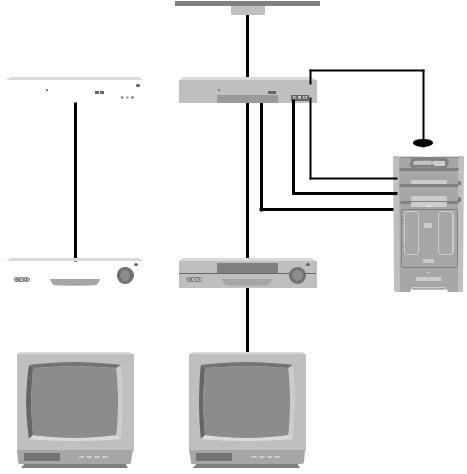
.
|
|
Configuration existante |
|||||||||
A |
Mur |
|
|
|
A |
||||||
|
|
|
|
|
|
|
|
|
|
||
B |
Prise du câble |
|
|
|
|
|
|
|
|
|
|
|
|
|
|
|
|
|
|
|
|
||
|
|
|
B |
|
|
|
|
|
|
||
C |
Entrée boîtier |
|
|
|
|
|
|
|
|
|
|
|
|
|
|
|
|
|
|
|
|
||
|
décodeur/satellite |
|
|
|
|
|
|
|
|
|
|
D |
Sortie boîtier |
|
|
|
C |
|
|
|
|
|
|
|
décodeur/satellite |
|
|
|
|
|
|
|
|
|
|
E |
Câble S-vidéo ou |
|
|
|
|
|
|
|
|
|
|
|
|
|
D |
||||||||
|
composite |
|
|
|
|||||||
|
|
|
|
|
|
|
|
|
|
|
|
FEntrée
magnétoscope
G |
Sortie |
|
E |
||
|
|
|
|
||
|
magnétoscope |
|
|
|
|
H |
Entrée TV |
|
|
|
|
J |
Ajout d’un câble S- |
|
|
|
|
|
vidéo ou composite |
|
F |
||
|
avec un adaptateur |
|
|||
|
|
|
|
|
|
K |
Entrée S-vidéo à |
|
|
|
|
|
|
|
|
||
|
l’arrière de |
|
G |
|
|
|
l’ordinateur |
|
|
|
|
|
|
|
E |
||
L |
Câble du télécapteur |
|
|
||
|
|
|
|
||
M |
Télécapteur |
|
H |
|
|
|
|
|
|
||
N |
Boîtier décodeur/ |
|
|
|
|
|
seconde sortie |
|
|
|
|
OAudio droite
PAudio gauche
Ajoutez l’ordinateur
A
B
L
C
 N
N
D
J |
|
M |
|
|
P
E O
K
F
G
E
H
20 Manuel d’initiation à l’ordinateur HP Media Center
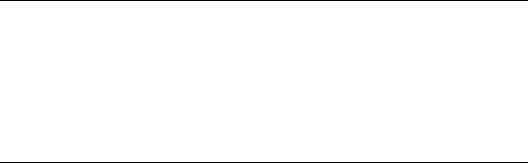
Utilisation d’un téléviseur comme moniteur
Si votre ordinateur Media Center possède une sortie vidéo pour téléviseur (certains modèles uniquement), vous pouvez le brancher à un téléviseur pour y afficher l’écran de l’ordinateur. Cette fonctionnalité de sortie TV permet d’afficher l’écran de l’ordinateur sur un téléviseur, de regarder des films sur DVD ou de jouer à des jeux en utilisant l’écran du téléviseur. Il s’agit d’une fonctionnalité en option.
Câbles pour le raccordement à un téléviseur
Pour brancher un téléviseur sur votre ordinateur, il vous faudra peut-être un câble vidéo et un câble audio. Le type du câble vidéo dont vous avez besoin dépend du téléviseur :
Si votre téléviseur possède un connecteur d’entrée S-vidéo, il vous faut un câble S-vidéo.
Si votre téléviseur possède une prise vidéo composite, il vous faut un câble vidéo composite et, suivant le modèle de la prise située à l’arrière de l’ordinateur, un câble adaptateur S-vidéo.
Connexion du signal TV 21
